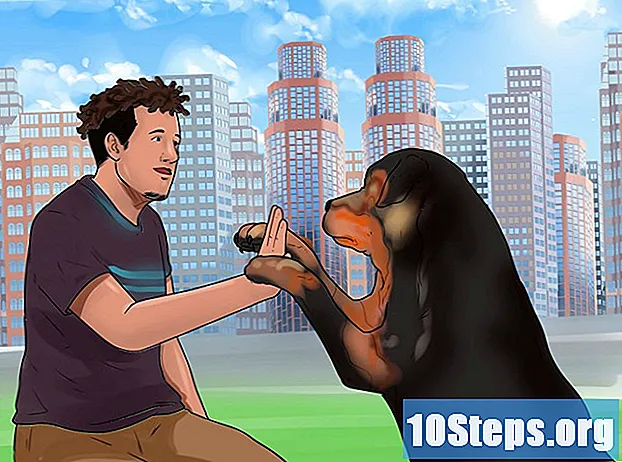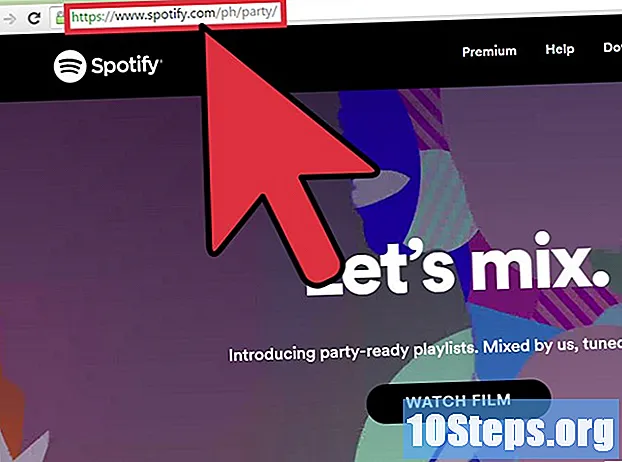Szerző:
Laura McKinney
A Teremtés Dátuma:
6 Lang L: none (month-011) 2021
Frissítés Dátuma:
5 Április 2024

Tartalom
- szakaszában
- 1. módszer Csatlakoztasson egy hálózati meghajtót a Windows Vista / 7/8 rendszerhez
- 2. módszer Csatlakoztasson egy hálózati meghajtót a macOS alá
- 3. módszer Csatlakoztasson egy hálózati meghajtót a Windows XP / 2000 rendszerben
Ha mappát csatlakoztat a hálózathoz, megosztott teret hoz létre, amelyhez a hálózaton bárki hozzáférhet. A meghajtót egy másik számítógépről csatlakoztathatja a hálózatához, hogy növelje a hozzáférhető tárhelyét, vagy hogy együttműködési helyet hozzon létre Önnek és kollégáinak.
szakaszában
1. módszer Csatlakoztasson egy hálózati meghajtót a Windows Vista / 7/8 rendszerhez
- nyílt számítógép a csatlakoztatott meghajtók megtekintéséhez. Kattintson a menüre kezdet, majd tovább számítógép. Ez megnyit egy ablakot, amelyen az összes olvasó megjelenik. Nyisd ki számítógép a Windows 8-ban írja be számítógép amíg a kezdőképernyőn van, és kattintson a gombra számítógép a keresési eredmények között.
-

Kattintson a Hálózati meghajtó csatlakoztatása elemre. Ez a gomb a felső vízszintes menüsor jobb oldalán található. Erre a gombra kattintva megnyílik a Hálózati meghajtó csatlakoztatása ablak.- Windows 8 esetén kattintson a fülre számítógép, majd válassza a lehetőséget jelentkezzen be hálózati meghajtó.
-

Válasszon egy levelet az olvasó számára. Ez a levél jelenik meg a hálózaton az olvasó azonosítása érdekében. Válasszon egy betűt az ábécé vége közelében, hogy elkerülje a konfliktusokat a meglévő fizikai meghajtókkal. -

Válassza ki a mappát, amelyhez csatlakozni szeretne. Vagy beírhatja a helyet a mezőbe a számítógépnév út a mappa gépeléssel, vagy rákattinthat a gombra Tallózás ... és keresse meg a meghajtóként csatlakoztatni kívánt mappát.- A mappát meg kell osztani a megosztott állapotban annak érdekében, hogy hálózati meghajtóként csatlakoztassa. Ehhez kattintson a jobb gombbal a kívánt mappára, és válassza a lehetőséget tulajdonságok a menüben. Kattintson a fülre megosztása, majd kattintson az OK gombra Speciális megosztás ... A megnyíló ablakban válassza a lehetőséget Ossza meg ezt a mappát és kattintson a gombra rendben.
- Ha olyan hálózat megosztott mappájához csatlakozik, amely nem a számítógépén van, akkor lehet, hogy megadnia kell a bejelentkezési hitelesítő adatokat. Jelölje be a négyzetet Jelentkezzen be különböző azonosító adatokkal és írja be bejelentkezési adatait. Vegye fel a kapcsolatot a hálózati rendszergazdával, ha nem ismeri a felhasználónevet és a jelszót.
2. módszer Csatlakoztasson egy hálózati meghajtót a macOS alá
-

Nyissa meg a kereső. A Finder általában a dokkban található. sajtó Parancs + K az ablak megnyitásához Csatlakozás a szerverhez. Írja be a csatlakoztatni kívánt meghajtó helyét. Írja be a helyet a következő formátumban: // számítógépnév / útvonal / mappába. Kattintson a jelentkezzen be.- A mappát meg kell osztani ahhoz, hogy hálózati meghajtóként csatlakoztassa.
- Lehet, hogy megadnia kell a bejelentkezési hitelesítő adatokat, ha a mappát védették.
-

Konfigurálja a meghajtót az újraindításkor történő újbóli felszereléshez. Ha hagyja, amint van, a meghajtó nem lesz beszerelve, amikor legközelebb újraindul vagy újra csatlakozik a hálózathoz. Akkor kell hozzáadnia a kapcsolati elemekhez, hogy újra megjelenjen. -

Kattintson a menüre alma. választ Rendszerbeállítások majd kattintson a gombra számlák. nyílt Bejelentkezés lehetőségek majd kattintson a gombra + a hálózati meghajtó hozzáadásához. Keresse meg a meghajtót, és kattintson a gombra hozzáad.- Lehet, hogy a játékos nem jelenik meg az asztalon. A probléma megoldásához nyissa meg a Finder alkalmazást, majd a A kereső beállításai nyomás command +. Válassza a longlet lehetőséget általános és jelölje be a négyzetet Csatlakoztatott szerverek. Az olvasónak most meg kell jelennie az asztalon.
3. módszer Csatlakoztasson egy hálózati meghajtót a Windows XP / 2000 rendszerben
-

Nyisd ki őket Hálózati kedvencek. Kattintson a gombra kezdet és válassza ki Hálózati kedvencek. Kattintson a Az egész hálózat a menüben Egyéb helyszínek a bal oldali navigációs keretben. Válassza ki azt a tartományt vagy munkacsoportot, amely a böngészni kívánt számítógép megosztott fájljait tartalmazza. -

Nyissa meg az ablakot Csatlakoztasson egy hálózati meghajtót. Kattintson a jobb gombbal a csatlakoztatni kívánt hálózati mappára, és válassza a lehetőséget Csatlakoztasson egy hálózati meghajtót a menüben. Megnyílik a párbeszédpanel Csatlakoztasson egy hálózati meghajtót. -

Válasszon egy levelet az olvasó számára. Jelöljön ki egy levelet az olvasók listájából és jelölje be a négyzetet Jelentkezzen be újra bejelentkezéskor ha azt szeretné, hogy a meghajtó minden alkalommal megjelenjen, amikor újraindul vagy újra csatlakozik a hálózathoz. Kattintson a befejez.- Válasszon egy betűt az ábécé vége közelében, hogy elkerülje a konfliktusokat a meglévő lemezekkel.
- Ha csatlakozik egy védett mappához, valószínűleg hitelesítenie kell annak eléréséhez. Ehhez kattintson a linkre Jelentkezzen be másik felhasználónévvel majd írja be a felhasználónevet és a jelszót. Ha nem ismeri a csatlakozási információkat, keresse fel a hálózati rendszergazdát.

- A hálózati meghajtó csatlakoztatásához rendszergazdai jogosultságokkal kell bejelentkezni.